
Việc thường xuyên cập nhật các ứng dụng MS Office rất quan trọng vì nó giúp giữ an toàn và tránh bị phần mềm độc hại tấn công vào hệ thống của bạn. Chính vì thế hôm nay UniTrain sẽ hướng dẫn bạn từng bước đầy đủ để cập nhật Microsoft Excel.
Các bước cập nhật Microsoft Excel
Hãy bắt đầu với việc tìm hiểu cách cập nhật các phiên bản Excel khác nhau trên thiết bị Windows.
1. Cập nhật Microsoft Excel 2016, 2013 & 2019 (Office 365)
Để cập nhật Excel lên Microsoft Office 365:
- – Mở trang tính Excel.
- – Chuyển đến tab File.
- – Chọn tab Account ở bên trái.
- – Trong Product Information, kéo xuống Update Options và chọn Update Now.
- – Microsoft Office bây giờ sẽ bắt đầu cập nhật Excel trên hệ thống của bạn.
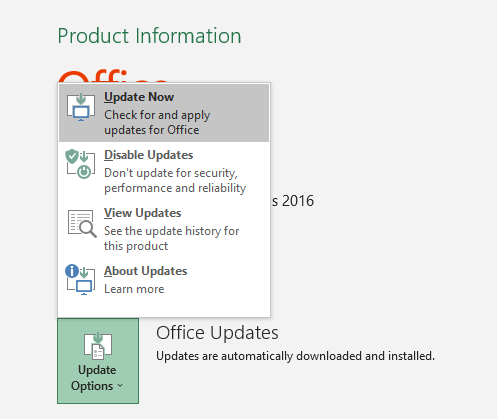
2. Cập nhật Microsoft Excel 2010
Để cập nhật Microsoft Excel 2010:
- – Mở trang tính Excel.
- – Chuyển đến tab File.
- – Chọn Help ở bên trái.
- – Trong Tools for Working with Excel, bấm Check for Updates.
- – Microsoft Office bây giờ sẽ bắt đầu cập nhật Excel trên hệ thống của bạn.
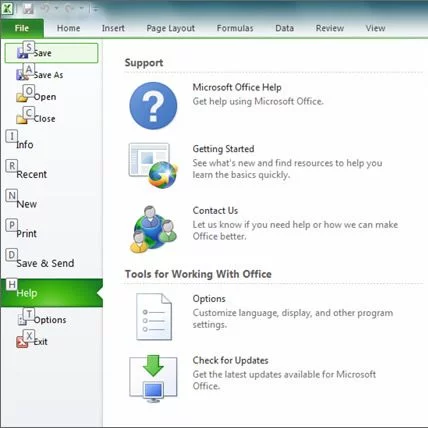
Lưu ý: Microsoft Office 2007 và 2003 đã ngừng nhận các bản cập nhật và không còn nhận được bất kỳ hỗ trợ nào liên quan đến các bản cập nhật cho các phiên bản Office cũ hơn. Bạn nên nâng cấp lên các phiên bản Office mới hơn để có thể cập nhật và tăng mức độ bảo mật.
Nguồn: quickexcel
Xem thêm
Microsoft thông báo: Loại bỏ 3 tính năng Money in Excel, Wolfram data types, và Partner offers
